Cómo bloquear de forma masiva muchas fotos en iPhone rápidamente con un truco dado

Si necesita eliminar un montón de imágenes de su iPhone, iOS Photos ahora incluye una útil herramienta de selección de grupos que le permite editar muchas imágenes de forma masiva sin tener que tocar y marcar un montón de fotos o cualquier otra eliminación. trucos. En cambio, la eliminación masiva de varias fotos del iPhone ahora es solo una cuestión de seleccionar grupos de imágenes según las colecciones, que se organizan automáticamente en los datos de iOS, y esto permite eliminar fácilmente hasta miles de fotos simultáneamente.
Recuerda que eliminar imágenes de tu iPhone es permanente, por lo que querrás asegurarte de hacer una copia de seguridad primero, transferirlas a una computadora, subirlas a un servicio en línea o simplemente y simplemente no quieres fotos. Una vez que los elimine, no hay retorno, al menos sin restaurar desde una copia de seguridad completa del dispositivo.
Cómo eliminar por lotes varias fotos de iPhone
El truco de selección de fecha es, con mucho, la forma más fácil de eliminar varias fotos a la vez. No es particularmente obvio, pero es fácil de usar:
- Abre la aplicación «Fotos». en el iPhone
- Elige la pestaña «Fotos» en la parte inferior (la vista predeterminada generalmente se abre en Álbumes, la función de eliminación masiva se limita a la vista Colecciones de fotos)
- Busque la (s) fecha (s) en la vista Colecciones que desea eliminar de forma masiva, luego toca el botón «Seleccionar» en la esquina superior derecha
- Toca «Seleccionar» junto a cada vez para seleccionar todas las imágenes y configurarlas para eliminarlas del iPhone
- Toca el icono de la papelera. en la esquina inferior derecha
- Confirme la eliminación de fotos por tocando «Eliminar (##) fotos» para eliminar instantáneamente todas las fotos que se han seleccionado de forma masiva (tenga en cuenta la cantidad de fotos que se seleccionaron en la pantalla de confirmación de eliminación, si ese número no se ve bien, no toque para confirmar la eliminación, presione «Cancelar» en su lugar) -seleccionar imágenes para borrar)
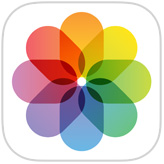




Esto eliminará instantáneamente cada foto seleccionada, independientemente del número total de fotos. Nuevamente, esto solo elimina las fotos que se han seleccionado. Después de hacer clic en «Seleccionar», también puede tocar imágenes individuales para deseleccionarlas, lo que las excluiría del proceso de eliminación.
Elimina todas las fotos de tu iPhone
Si desea eliminar todas las fotos de su iPhone, puede usar este truco. Repita el proceso como se describió anteriormente, pero permanezca en la pantalla de selección inicial. Luego, simplemente revise y toca el botón «Seleccionar» junto a cada grupo de datos mientras se desplaza por las colecciones de fotos. Una vez seleccionada cada fecha, tocando el ícono de la Papelera, luego «Eliminar» Vol. elimina todas las imágenes de tu iPhone, iPad o iPod touch.

Este truco de selección por lotes es nuevo para las versiones modernas de iOS, las versiones anteriores de Fotos requerían que los usuarios seleccionaran cada imagen para eliminarla manualmente del iPhone (que todavía funciona en iOS 8, es más lento que este método), eliminando la ejecución de la cámara. desde la aplicación Configuración (una función que no existe en absoluto en las versiones modernas de iOS) o incluso conecta tu iPhone a una computadora y luego elimínalos todos desde allí usando una utilidad de cámara en OS X o Windows, y este método funciona, pero no es nada conveniente si desea administrar un montón de imágenes directamente en su dispositivo sin usar una computadora para intervenir en su colección de fotos.
Como probablemente adivinó, este truco de selección rápida de fecha se aplica a todos los dispositivos iOS, por lo que no solo el iPhone puede eliminar imágenes por lotes de esta manera, sino también el iPad y el iPod touch, el único requisito es ejecutar una versión bastante moderna de iOS para tener la vista Colecciones, que se encuentra tanto en iOS 7 como en iOS 8.
